更新プログラムのCTによる配信中継機能を設定できます。
Microsoft社が提供する「BranchCache」機能や「配信の最適化」機能を利用すると、WSUSによる更新プログラム配信のネットワーク負荷を軽減することができます。これらの機能を利用することで、更新プログラムをWSUSサーバからだけでなく、同一セグメント内のすでにダウンロード済みのPCにキャッシュされたコンテンツからダウンロードできます。
しかし、セグメント内に更新プログラムのダウンロードが完了しているPCが少ない場合、キャッシュが十分にセグメント内のPCに蓄積されていないため、ダウンロード未完了のPCはWSUSサーバからのダウンロード量が多くなり、ネットワーク負荷の軽減の効果を十分に得ることができません。
CTによる配信中継機能を有効にすると、セグメント内の一定数のCTに先行して更新プログラムを配信し、先行して配信されたCTは配信中継CTとなり、他のCTは配信中継CTからも更新プログラムをダウンロードできます。これにより、WSUSサーバからのダウンロード総量を減らし、ネットワーク負荷を軽減することができます。
注意
CTによる配信中継を有効にした場合、CTではBranchCache機能や配信の最適化機能が自動的に有効になります。
なお、更新プログラムはOSのバージョンごとに異なるため、OSのバージョンが一致しているCTが少ないセグメントでは、CTによる配信中継機能で得られるネットワーク負荷軽減の効果は小さくなります。
また、本機能は同一拠点内のCT間でのネットワーク負荷分散を想定しているため、在宅環境などVPN接続を前提とした端末ではVPN越しでの配信中継機能は動作せず、Windows OSの動作仕様に基づき、WSUSサーバからダウンロードする動作となります。VPN接続をする端末が多く存在する運用環境の場合、ネットワーク負荷軽減の効果は小さくなります。
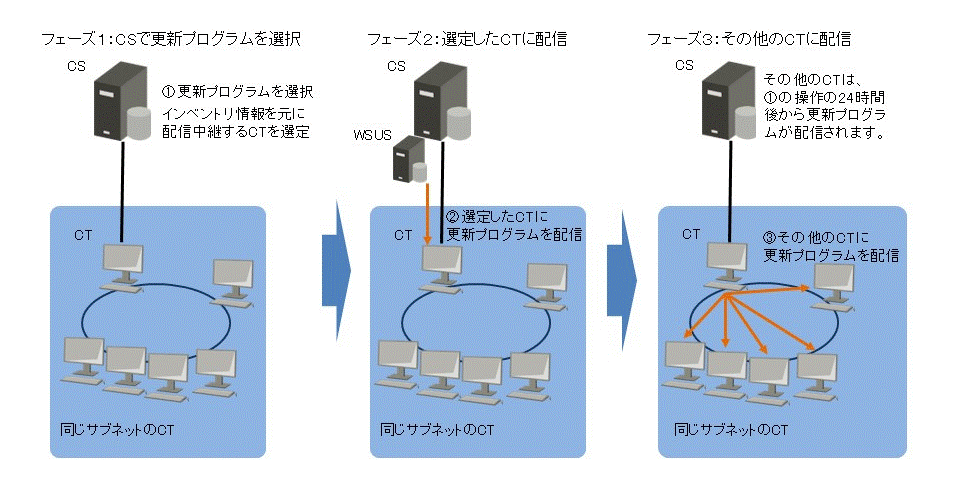
更新プログラムのCTによる配信中継に関する設定を変更する場合は、以下の設定を行ってください。
メインメニューにログインし、[環境設定]をクリックします。
→[環境設定]画面が表示されます。
[ポリシーグループ管理]をクリックします。
→[ポリシーグループ管理]画面が表示されます。
[各種ポリシーのカスタマイズ]ボタンをクリックします。
→[各種ポリシーのカスタマイズ]画面が表示されます。
[基本動作ポリシー]タブからポリシー名のリンクをクリックします。
→[基本動作ポリシー]画面が表示されます。
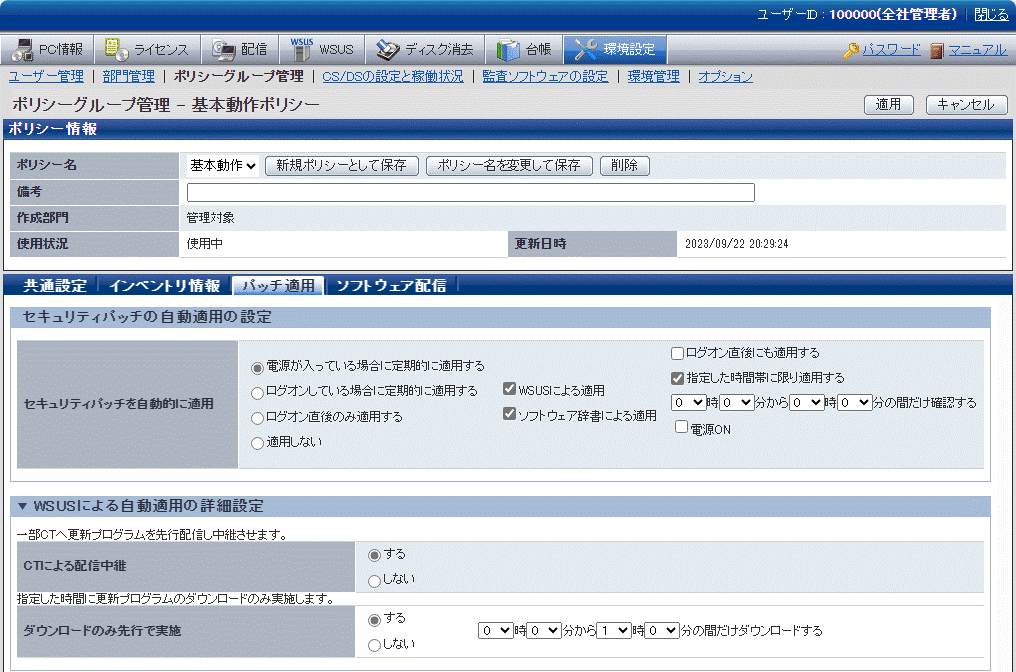
[WSUSによる自動適用の詳細設定]で以下の項目を入力します。
項目 | 内容 |
|---|---|
[CTによる配信中継] | 本設定は「WSUSによる配信」にチェックが入っている場合のみ選択できます。
初期値は、「する」です。 「する」を選択した場合、セグメント内の一定数のPCに先行して更新プログラムを配信します。 配信中継CTとなるCT以外は、WSUSサーバで更新プログラムが承認され、24時間後から更新プログラムがダウンロードされるようになります。 注意 自動承認を利用されてる場合は、配信中継CT決定前に更新プログラムがダウンロードされることがあり、ネットワーク負荷の軽減の効果が小さくなる可能性があります。 |